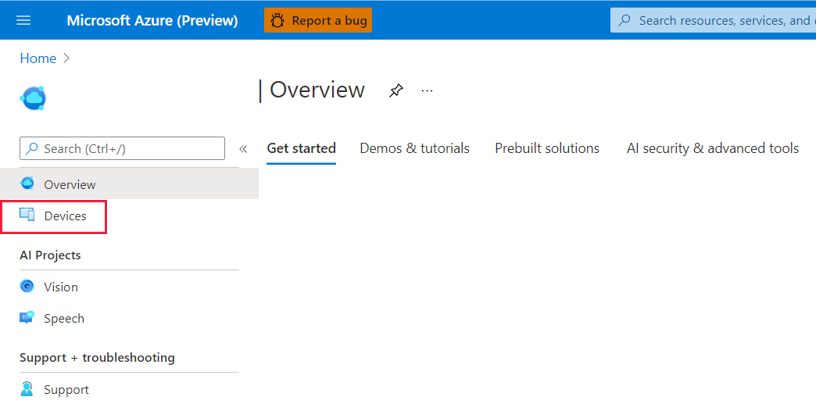Захват изображений в Azure Percept Studio
Важно!
Прекращение поддержки Azure Percept DK.
Обновление 22 февраля 2023 г.: обновление встроенного ПО для вспомогательных компонентов Percept DK Vision and Audio (также известных как Vision and Audio SOM) теперь доступно здесь и позволит вспомогательным компонентам продолжать работу после даты прекращения использования.
Общедоступная предварительная версия Azure Percept будет развиваться для поддержки новых пограничных платформ устройств и возможностей разработчиков. В рамках этой эволюции azure Percept DK и аудиокомпоненты и связанные службы Azure для Percept DK будут выведены из эксплуатации 30 марта 2023 г.
Начиная с 30 марта 2023 г. Azure Percept DK и аудиоспись больше не будут поддерживаться службами Azure, включая Azure Percept Studio, обновления ОС, обновления контейнеров, просмотр веб-потока и интеграцию Пользовательское визуальное распознавание. Корпорация Майкрософт больше не будет предоставлять поддержку успеха клиентов и связанные с ней вспомогательные услуги. Дополнительные сведения см. в записи блога Уведомление о прекращении поддержки.
Следуйте указаниям этого руководства, чтобы захватывать изображения с помощью Azure Percept DK для существующего проекта. Если вы еще не создали проект компьютерного зрения, см. Руководство по созданию компьютерного зрения без написания кода.
Предварительные требования
- Azure Percept DK (DevKit).
- Подписка Azure.
- Выполненная настройка Azure Percept DK. Предполагается, что вы уже подключили DevKit к сети Wi-Fi, создали центр Интернета вещей и подключили к нему DevKit.
- Проект компьютерного зрения без написания кода
Захват изображений
Включите свой DevKit.
Перейдите в Azure Percept Studio.
В левой части страницы обзора выберите Устройства.
Выберите DevKit из списка.
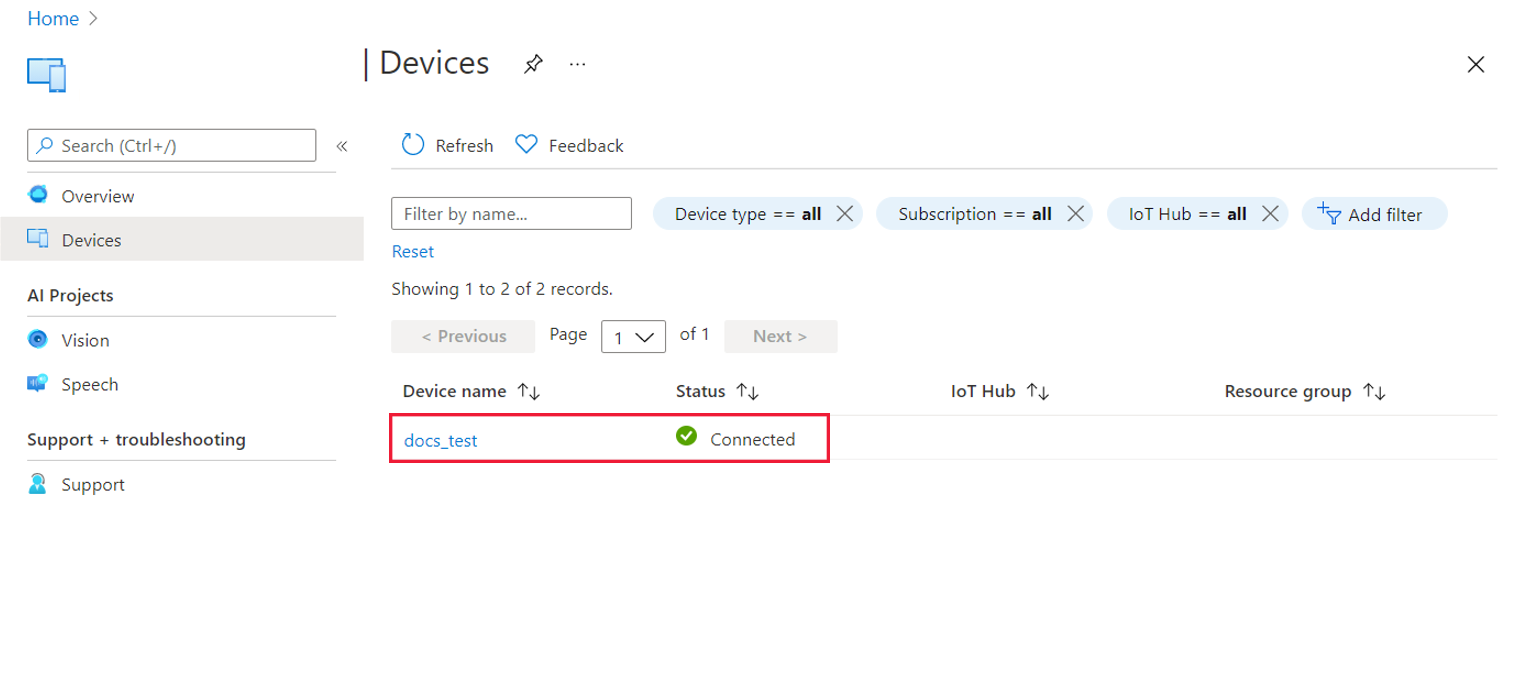
На странице устройства выберите Захватить изображения для проекта.
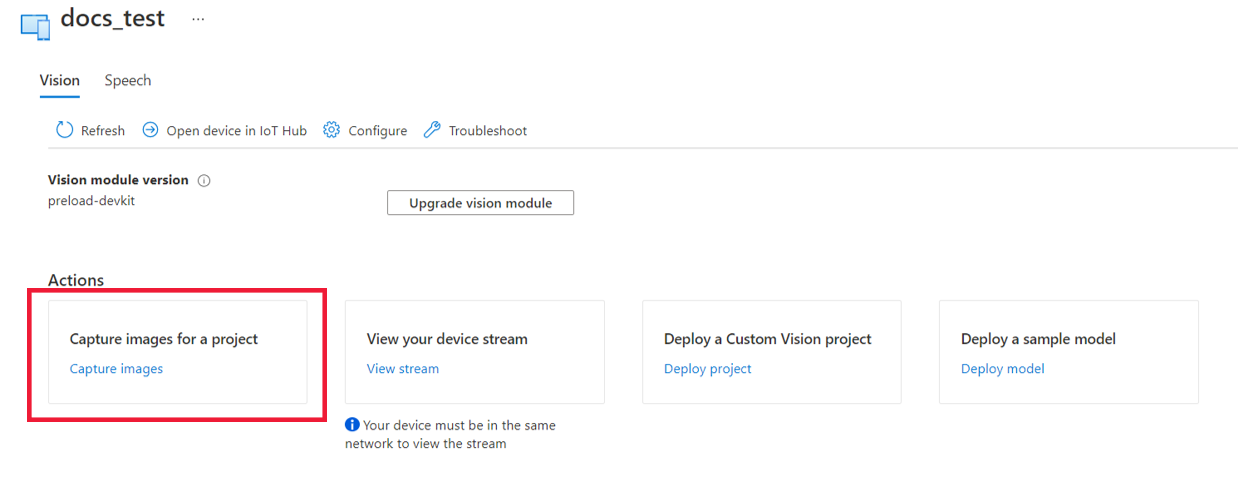
В окне Захват изображений выполните следующие действия:
В раскрывающемся меню Проект выберите проект компьютерного зрения, для которого требуется получить изображения.
Выберите Просмотр потока устройства, чтобы убедиться, что камера решения компьютерного зрения SoM размещена правильно.
Выберите Сделать фото, чтобы захватить изображение.
Вместо этого установите флажок для параметра Автоматический захват изображений, чтобы настроить таймер для захвата изображений.
- Выберите предпочтительную скорость захвата изображений в разделе Частота захвата.
- Выберите общее число изображений, которые вы хотите собирать в разделе Целевой объект.
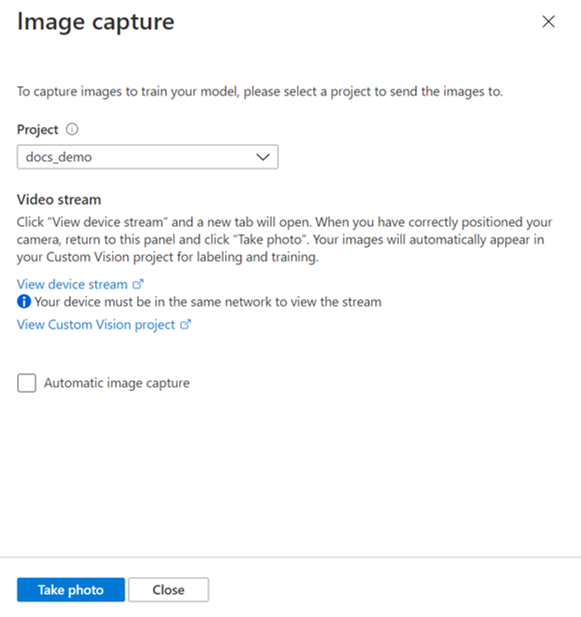
Все изображения будут доступны в Пользовательском визуальном распознавании.
Дальнейшие действия
Протестируйте и повторно изучите модель компьютерного зрения без написания кода.